L’interconnexion du mandat et du registre vous permet de renseigner automatiquement tous les champs du registre et de générer un numéro d’ordre. Les registres se rempliront automatiquement lors de la rédaction de vos contrats.
Vous pouvez réserver un numéro de mandat aussi bien à partir de l’interface que par sms. Il existe trois façons de générer un numéro de mandat :
- Depuis un mandat créé via l’interface
- Depuis l’onglet « REGISTRES » de l’interface
- Par SMS
Pour tirer un numéro de mandat, vous devez être abonné(e) aux registres électroniques de Modelo et avoir le produit "Registre des mandats transactions".
Depuis un mandat créé via l’interface
Créez votre mandat depuis l’onglet «DOCUMENTS» > «Créer un nouveau document» et complétez-le. Depuis l’édition de votre document et une fois les champs complétés, cliquez sur le bouton « N° de mandat » dans le menu en haut pour générer un numéro de mandat automatiquement qui viendra s’inscrire dans votre registre des mandats Transaction électronique :
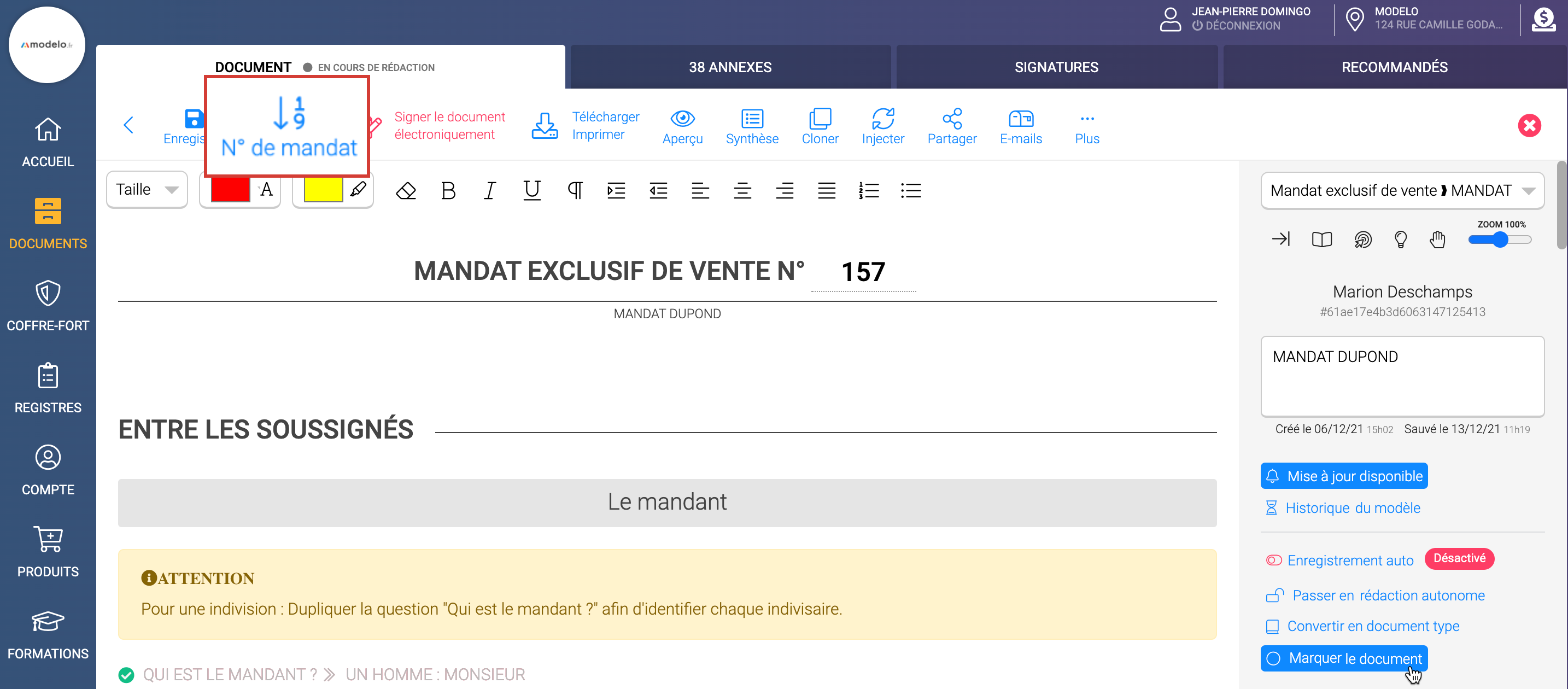
Injection des données
Les informations que vous avez préalablement renseignées lors de la rédaction de votre mandat vont s’injecter automatiquement :
- La date du mandat (1) : remplissage automatique du champ avec la date du jour de la création du document
- Objet du mandat (2) : nom du modèle en cours d’édition généré automatiquement
- Nature et situations des biens (3) : concerne la désignation des biens (reprend automatiquement les informations complétées dans la partie du mandat Désignation des biens à vendre)
- Nom et adresse du ou des mandants (4) : l’identité du/des mandant(s) (reprend automatiquement les informations complétées dans la partie du mandat Le mandant)
- Observations (5) : ajoutez des informations complémentaires concernant le mandat
Le n° registre-répertoire (6) s’injectera automatiquement lors de l’édition d’un reçu.
Pour obtenir le numéro de mandat et valider les informations relatives au mandat, cliquez sur le bouton « Enregistrer le mandat Transaction et générer le numéro d’ordre » (7). Le numéro de mandat unique va s’injecter automatiquement dans votre document en cours d’édition.
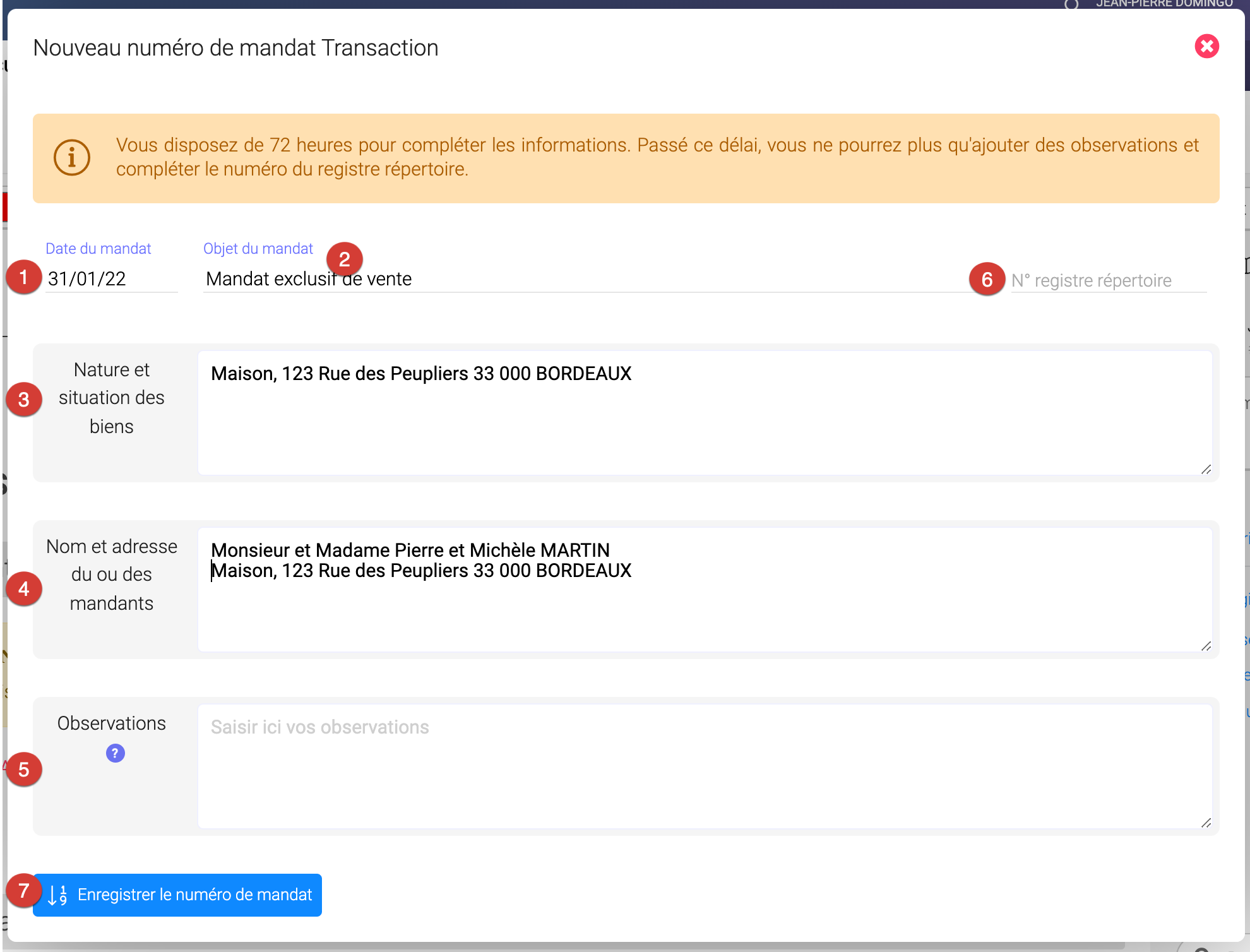
Durée de modification des données
Ces informations sont modifiables dans un délai de 72h. Passé ce délai, vous ne pourrez plus qu’ajouter des observations et compléter le numéro du registre répertoire. Aucun rajout ne sera ensuite possible.
L’encart « Observations » pourra être complété mais les observations déjà saisies ne pourront plus être modifiées ni supprimées.
Depuis l’onglet «REGISTRES»
Il est possible de générer un numéro de mandat avant même d’avoir créé un mandat depuis l’onglet «REGISTRES» > «REGISTRE DES MANDATS TRANSACTION» ou «REGISTRE DES MANDATS GESTION». Cliquez sur le bouton «Numéro de mandat » et accédez à l’encart vous permettant de compléter les informations utiles à la génération d’un numéro de mandat directement depuis l’interface.
Tous les champs sont vides puisqu’aucun mandat n’existe à date ou il n’est associé à aucun mandat. Seul le champ « Date du mandat » est complété puisqu’il s’injecte automatiquement au jour de la création du numéro de mandat. Il n’est pas modifiable.
Complétez les informations concernant la désignation du bien (champ obligatoire), l’identité du/des vendeurs (champ obligatoire) et renseignez des observations supplémentaires sur le mandat (champ optionnel).
Ces informations sont modifiables dans un délai de 72h. Passé ce délai, vous ne pourrez plus qu’ajouter des observations et compléter le numéro du registre-répertoire. Aucun rajout ne sera ensuite possible.
Par SMS
Il est possible de générer un numéro de mandat par SMS. En effet, lorsque vous prenez un/plusieurs mandat(s) papier(s) (impression de la version manuscrite du mandat depuis l’interface) pour vous rendre chez un client par exemple, vous pouvez récupérer un numéro de mandat directement par SMS et le reporter sur le mandat.
Depuis l’onglet « REGISTRES » > « REGISTRE DES MANDATS TRANSACTION ». Cliquez sur le bouton « Information pour obtenir un N° de mandat par SMS ».
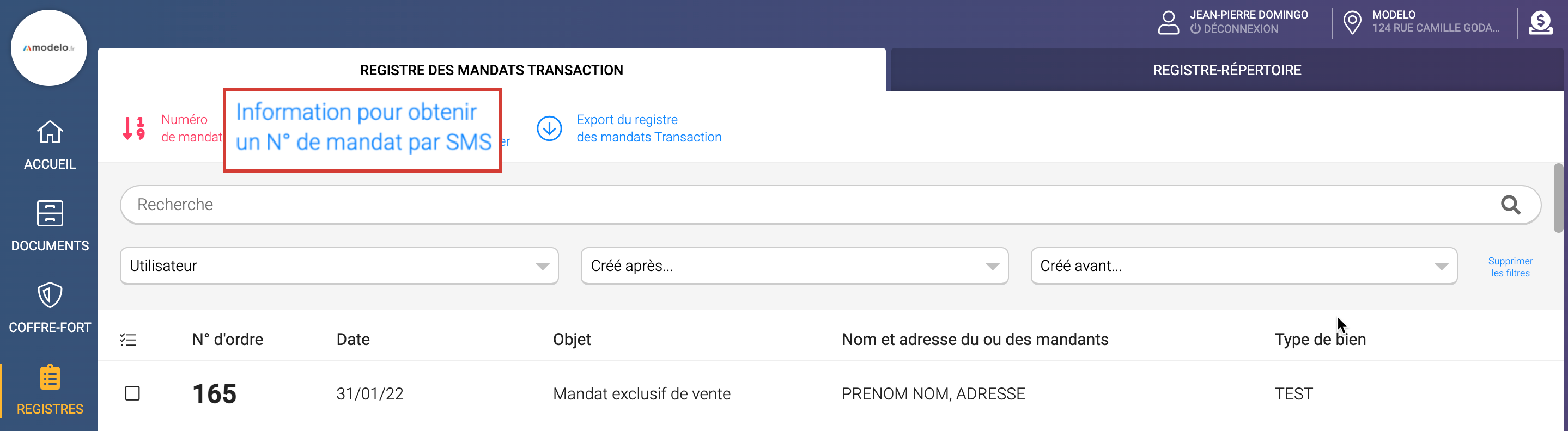
Utilisateurs
Seuls les utilisateurs ayant accès au registre peuvent demander un numéro de mandat. La liste des utilisateurs ayant les droits s’affiche avec leur numéro de téléphone. Au passage de la souris sur la ligne, l’icône du téléphone s’affiche. Lorsque vous cliquez sur cette icône, les instructions pour obtenir un n° de mandat seront envoyées à cet utilisateur.
Fonctionnement
Envoyer le code indiqué dans l’encart par SMS au numéro indiqué. Vous pouvez soit cliquer sur l’icône du téléphone (en face de l’utilisateur qui fait la demande) pour envoyer le code (réception des instructions par SMS), soit taper directement le code depuis votre mobile au numéro indiqué.
Vous recevrez ensuite un SMS sur le numéro utilisé pour envoyer le code contenant le message suivant : « Bonjour Nom Prénom Utilisateur, pour obtenir un n° de mandat Transaction, envoyer « CODE » au numéro +336 xx xx xx xx ».
Une fois l’envoi du code par l’utilisateur effectué, il recevra son numéro de mandat. Ce numéro de mandat devra être reporté directement dans le mandat que vous créerez dans l’onglet «DOCUMENTS».
Signer un mandat électroniquement
Il est impératif de mentionner le numéro de mandat sur le mandat avant l'envoi en signature électronique car le numéro de mandat est une mention légale obligatoire, et son défaut entraîne la nullité du mandat (donc la perte de toute rémunération ou indemnisation). Or, une fois le mandat signé, en signature électronique, on ne peut y apporter aucune modification.
Si vous souhaitez éviter toute distorsion entre la date d'enregistrement et la première signature du mandat, vous avez la possibilité de signer le mandat le jour même où vous l'envoyez en signature électronique. En effet, aucune règle n'interdit au mandataire de signer le mandat en premier.